Bigasoft Video Downloader Pro 1.2.28 Download và chuyển đổi video trực tuyến
Bigasoft Video Downloader Pro là chương trình phổ biến để hỗ trợ người sử dụng download và chuyển đổi phim trực tuyến để phát trên máy tính cá nhân, thiết bị di động, điện thoại di động, trình phát MP4, tivi,… Công cụ này cho phép lưu trữ video trực tuyến thành phim HD, HQ và 3D rồi sau đó chuyển đổi sang MP4, AVI, WMV, MOV, MKV, FLV, MPG, VOB,… để phát trên nhiều loại thiết bị kỹ thuật số bao gồm iPad mini, iPad, iPod, iPhone, Google Nexus, Microsoft Surface, Kindle Fire, BlackBerry, Apple TV, Zune, PSP, PS3, Pocket PC, Creative Zen, Xbox, Archos,…
Bigasoft Video Downloader Pro không chỉ có thể download và chuyển đổi phim mà còn trích xuất âm thanh từ video trực tuyến và sau đó chuyển đổi sang MP3, AAC, AC3, WAV, WMA, FLAC, OGG,…
Chương trình hỗ trợ download video nhanh chóng trong dạng HD 720p, HD 1080p, HD 2k, độ nét cực cao (4K), 3D và độ nét tiêu chuẩn từ hầu hết trang chia sẻ video phổ biến như Facebook, Google Videos, Metacafe, eHow, Vimeo, MTV, BBC, Dailymotion,… đồng thời tự động chuyển đổi video đã download sang hầu hết định dạng video và âm thanh phổ biến.
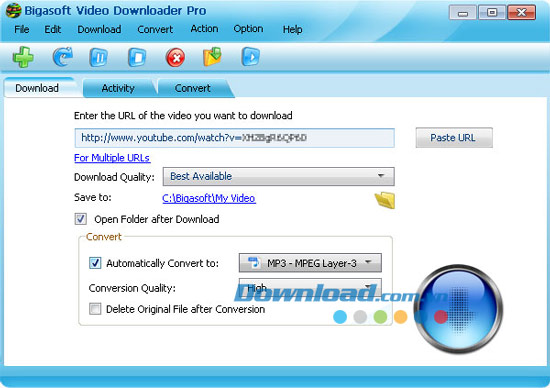
Điểm nổi bật:
Không giới hạn video
Bigasoft Video Downloader Pro cho phép lưu trữ tất cả video trực tuyến và tự động chuyển đổi chúng sang định dạng video phổ biến để giúp bạn thưởng thức mọi lúc mọi nơi. Do đó, số lượng video trực tuyến không giới hạn đã sẵn sàng để xem trên máy tính hoặc thiết bị di động.
Nghe video đang stream trực tuyến
Bigasoft Video Downloader Pro không chỉ hoạt động như công cụ download và chuyển đổi video dễ sử dụng mà còn có thể download và trích xuất âm nhạc từ video trực tuyến và sau đó chuyển đổi sang MP3, WMA, WAV, FLAC, M4A, AC3, AIFF,…
Chất lượng cao
Bigasoft Video Downloader Pro giúp bạn download và chuyển đổi video trực tuyến với chất lượng cao để tối ưu trải nghiệm xem phim.
Hỗ trợ nhiều trang chia sẻ video
Bigasoft Video Downloader Pro cho phép download video từ tất cả các trang video phổ biến như Facebook, Google Videos, Metacafe, eHow, Vimeo, MTV, BBC, Dailymotion,… để phát trên thiết bị di động, điện thoại di động, trình phát MP4, máy tính cá nhân, tivi,…
Tiết kiệm thời gian
Chương trình giúp bạn tiết kiệm thời gian quý giá thông qua việc download video trực tuyến theo nhóm và chuyển đổi tự động.
Đơn giản
Chỉ cần paste URL từ trình duyệt, lựa chọn profile chuyển đổi và nhấn nút “Download” để download video.
Tính năng chính:
Lưu trữ video trực tuyến
Với khả năng lưu trữ video trực tuyến nhanh chóng, Bigasoft Video Downloader Pro cho phép bạn download video và playlist với chất lượng cao.
Chuyển đổi video trực tuyến
Chương trình hỗ trợ chuyển đổi video trực tuyến sang nhiều định dạng video phổ biến trong thời gian thực sau khi download video chất lượng cao bằng cách paste URL. Ngoài ra, nó còn có thể được sử dụng để chuyển đổi MP4, iPod,…
Chuyển đổi video sang MP3, WAV, M4A
Bigasoft Video Downloader Pro còn có thể chuyển đổi video sang bài hát MP3 với chất lượng cao qua việc trích xuất track âm thanh sang MP3, WMA, WAV, AC3, M4A, FLAC, OGG, AIFF,…
Download playlist video
Chương trình không chỉ hỗ trợ download video trực tuyến mà còn truyền tải và chuyển đổi playlist âm nhạc sang MP3 trong background.
Lưu trữ video chất lượng cao
Bigasoft Video Downloader Pro cho phép thiết lập chất lượng video bạn muốn như download video 3D, video HD khi chuyển đổi các video đó.
Điều chỉnh âm lượng
Hỗ trợ tăng âm lượng video và âm thanh khi chuyển đổi video đã download từ nhiều trang chia sẻ video khác nhau.
Dễ sử dụng
Chỉ cần paste URL từ trình duyệt, lựa chọn profile chuyển đổi và nhấn nút "Download".
Thiết kế dành cho Windows 8, Windows 7
Bigasoft Video Downloader Pro hoàn toàn tương thích với Windows 8, Windows 7, Windows XP, Windows Vista, và Windows 2000.
Yêu cầu hệ thống:
- Bộ vi xử lý: Intel/AMD 1 GHz trở lên.
- RAM: 512 MB trở lên.
- Ổ đĩa cứng trống: 30 MB để cài đặt.
- Card đồ họa Super VGA (800 x 600), 16 bit trở lên.
Cách download video YouTube tới Windows Media Player trên Windows 8
Hướng dẫn sau đây chỉ cho bạn từng bước để download cũng như chuyển đổi YouTube sang định dạng hỗ trợ Windows Media Player trên Windows 8, Windows 7, Windows XP hay Windows Vista.
Chuẩn bị: Chạy Bigasoft Video Downloader Pro
Download phiên bản Windows của Bigasoft Video Downloader Pro miễn phí, sau đó cài đặt và khởi chạy nó.
Bước 1: Copy YouTube URL
Đi tới trang video YouTube và copy URL của video bạn muốn phát trong Windows Media Player, Bigasoft Video Downloader Pro sẽ tự động paste URL đã copy đó vào hộp văn bản URL.
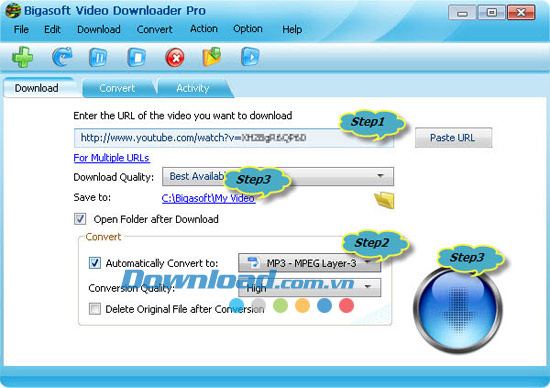
Bước 2: Thiết lập định dạng được hỗ trợ bởi Windows Media Player
Thông thường, Windows Media Player có thể trực tiếp phát phim trong định dạng WMV, AVI hoặc MPG (khuyên dùng WMV) và phát âm nhạc trong định dạng MP3, WMA và WAV.
Click nút "Automatically Convert to" xổ xuống để lựa chọn định dạng video tương thích Windows Media Player như WMV - Windows Media Video (*.wmv) từ danh mục "General Video".
Để chuyển đổi YouTube sang định dạng âm thanh tương thích Windows Media Player, lựa chọn WMA, MP3 hoặc WAV làm định dạng đầu ra từ danh mục "General Audio".
Bước 3: Download YouTube sang Windows Media Player
Click nút "Download" để bắt đầu và hoàn tất quá trình download và chuyển đổi YouTube sang định dạng tương thích Windows Media Player. Sau khi hoàn tất, click link thư mục "Save to:" để mở thư mục "Convert" để kéo và thả các tập tin YouTube đã chuyển đổi vào Windows Media Player để phát dễ dàng.
Cách download và chuyển đổi YouTube sang iPhone
Bước 1: Copy và paste YouTube URL
Copy URL của video hoặc âm thanh YouTube mà bạn muốn phát trên iPhone 5, sau đó paste nó vào hộp văn bản ở phía bên trái của Paste URL. (Thông thường, ngay sau khi bạn copy YouTube URL, chương trình sẽ tự động paste URL đã copy đó).
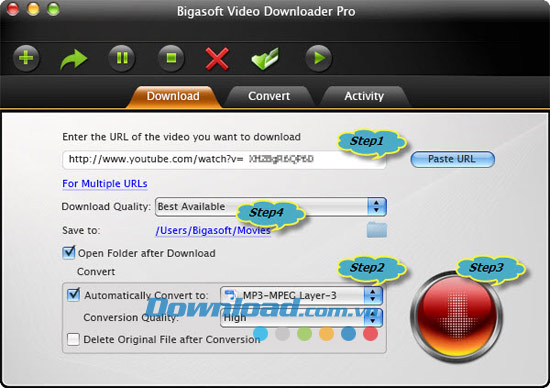
Bước 2: Thiết lập định dạng tương thích iPhone 5
Click nút tam giác nhỏ ở bên phải "Automatically Convert to", menu xổ xuống sẽ hiện lên, lựa chọn định dạng video hoặc âm thanh tương thích iPhone 5:
Để download và chuyển đổi YouTube sang định dạng video tương thích iPhone 5, lựa chọn iPhone 5 H.264 Video (*.mp4) từ danh mục "iPhone".
Để chuyển đổi và download phim hoặc âm nhạc YouTube sang định dạng âm thanh iPhone 5, lựa chọn MP3, M4A hoặc AIFF từ danh mục "General Audio".
Để chuyển đổi và download YouTube sang iPad, iPod, Apple TV, Android, PS3, PSP, lựa chọn định dạng video đầu ra mong muốn từ danh mục tương ứng.
Bước 3: Download và chuyển đổi YouTube sang định dạng iPhone 5
Click nút "Download" để bắt đầu download và chuyển đổi YouTube sang định dạng tương thích iPhone 5 với tốc độ nhanh chóng.
Bước 4: Truyền tải YouTube sang iTunes
Sau khi download và chuyển đổi YouTube sang định dạng video hoặc âm thanh tương thích iPhone 5, click link thư mục "Save to:" để mở thư mục "Convert" kéo và thả các tập tin YouTube đã chuyển đổi sang iTunes để đồng bộ với iPhone 5.
Lưu ý: Cách chuyển đổi video/âm thanh khác sang định dạng tương thích iPhone 5
Cách chuyển đổi YouTube sang iPhone 5
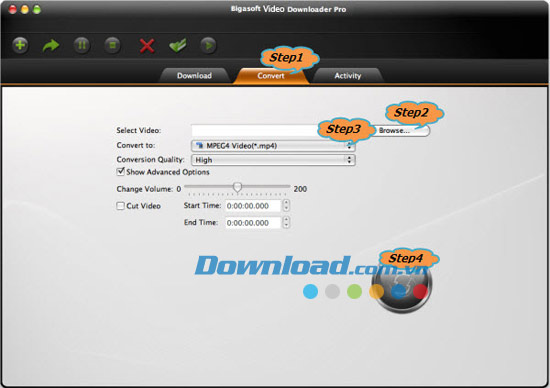
Để chuyển đổi YouTube đã download sang định dạng iPhone 5 hoặc chuyển đổi video/âm thanh khác như AVI, MKV, WMV, FLV, FLAC, OGG, WMA,… để định dạng iPhone 5, hãy làm theo các bước sau:
Bước 1: Click tab Convert, bảng Convert sẽ hiện lên.
Bước 2: Click nút Browse để nhập tập tin video hay âm thanh mà bạn muốn chuyển đổi.
Bước 3: Click menu xổ xuống để lựa chọn định dạng đầu ra mong muốn.
Bước 4: Click nút Convert để bắt đầu và hoàn tất chuyển đổi phim hoặc âm nhạc sang định dạng tương thích iPhone 5.
Đặng Hương























